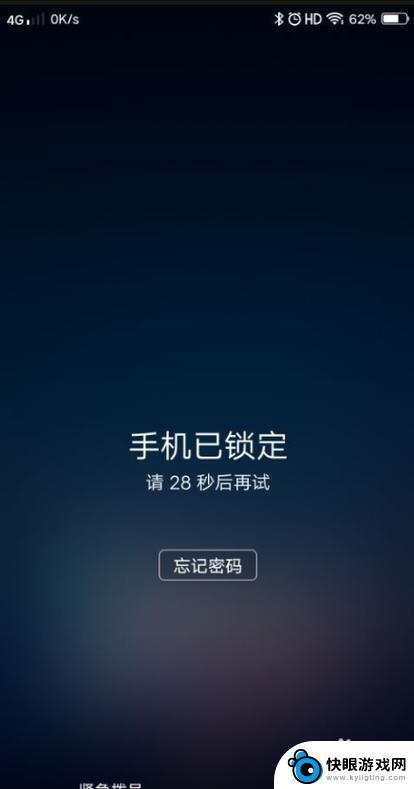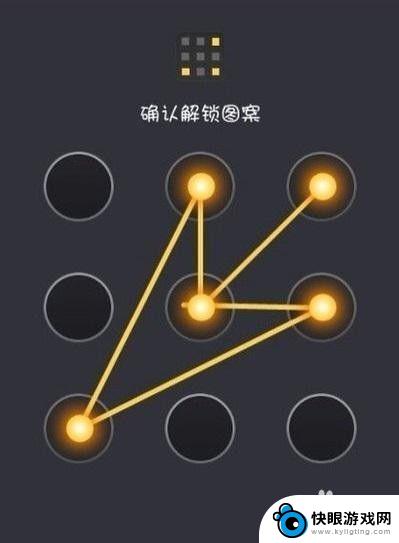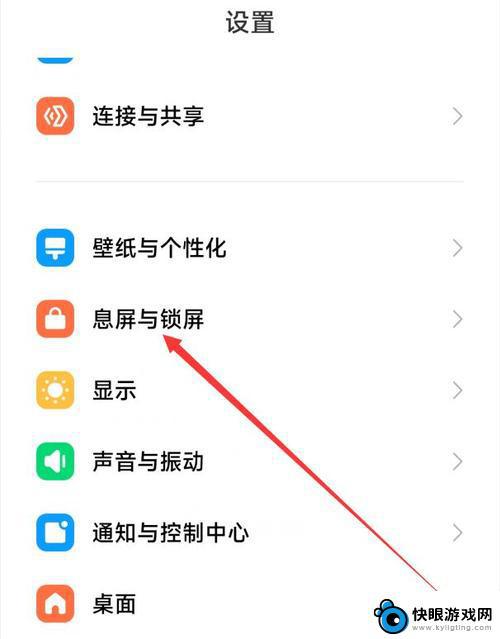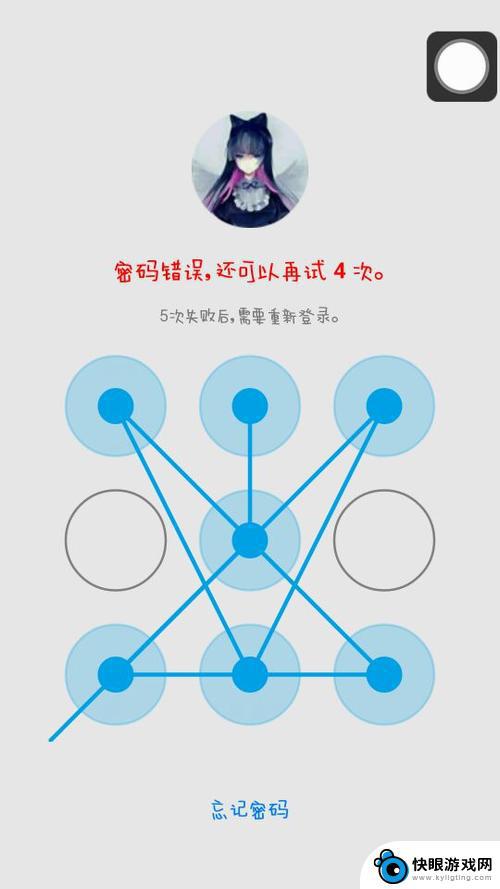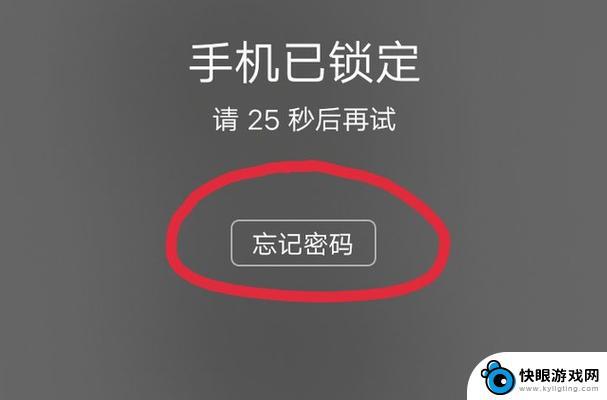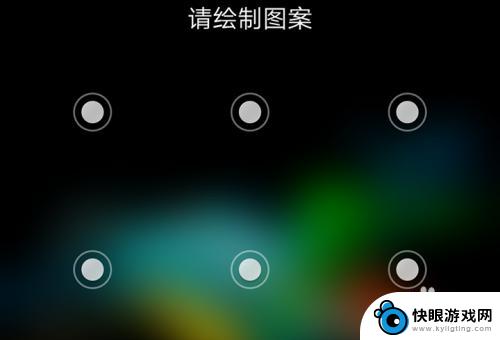华为手机图案解屏怎么设置 华为手机图案解锁设置教程
时间:2024-01-28来源:快眼游戏网
华为手机作为一款备受欢迎的智能手机品牌,其图案解屏功能备受用户喜爱,通过设置图案解锁,我们可以进一步加强手机的安全性,保护个人隐私。如何设置华为手机的图案解锁呢?在本文中我们将为大家详细介绍华为手机图案解锁的设置方法,帮助大家了解如何轻松设置自己的手机解锁方式。无论是为了更好地保护手机信息,还是为了提升使用便利性,本文都将为您提供详实的教程,让您的华为手机图案解锁设置更加灵活、安全。
华为手机图案解锁设置教程
步骤如下:
1.打开设置,这种功能当然在设置里面啦
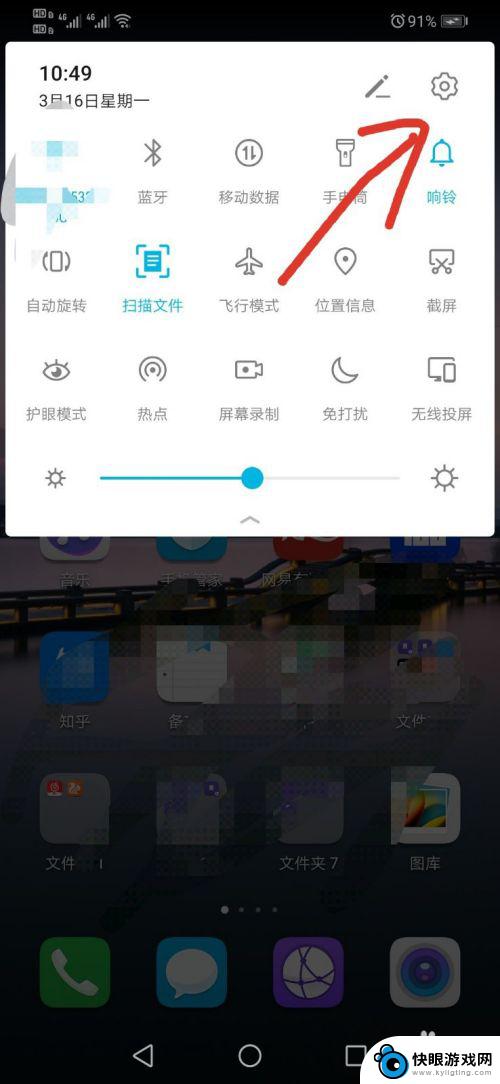
2.点击“安全与隐私”,锁当然是为了更安全
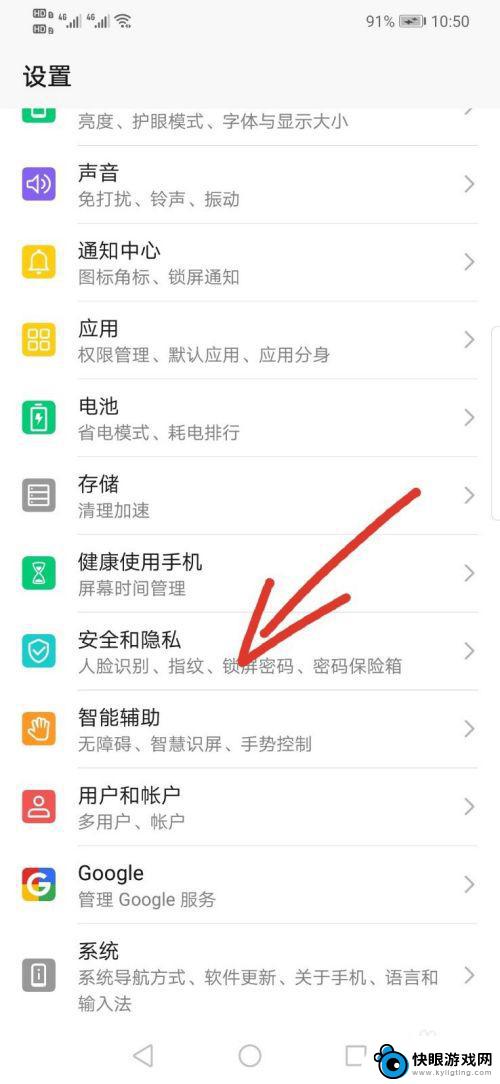
3.点击“锁屏密码”
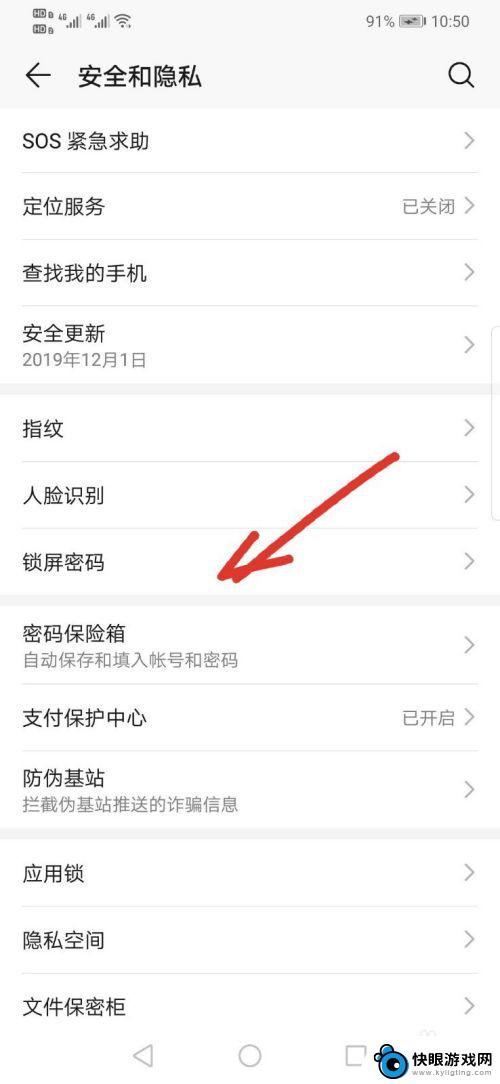
4.点击“更改锁屏密码”
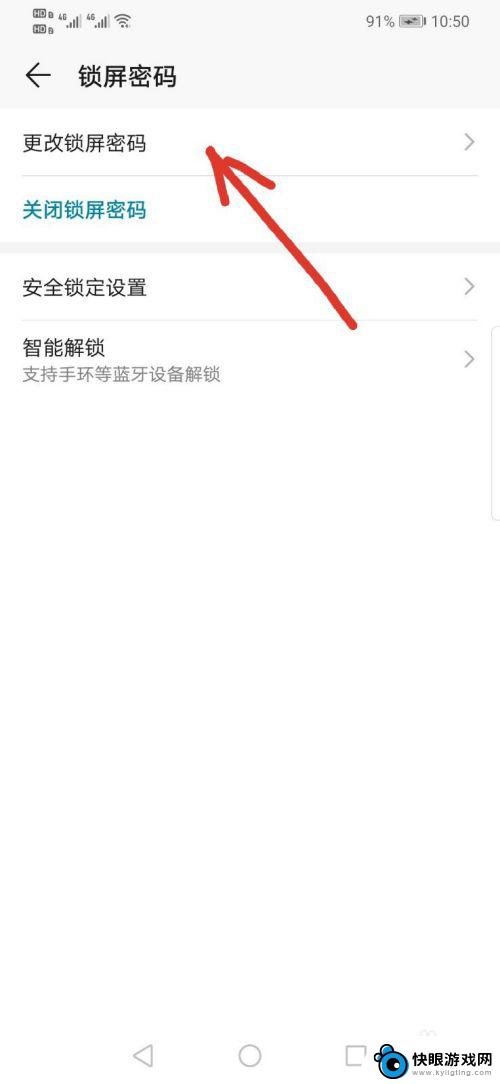
5.输入原密码,别慌。这是在验证你的身份

6.点击“其他密码类型”
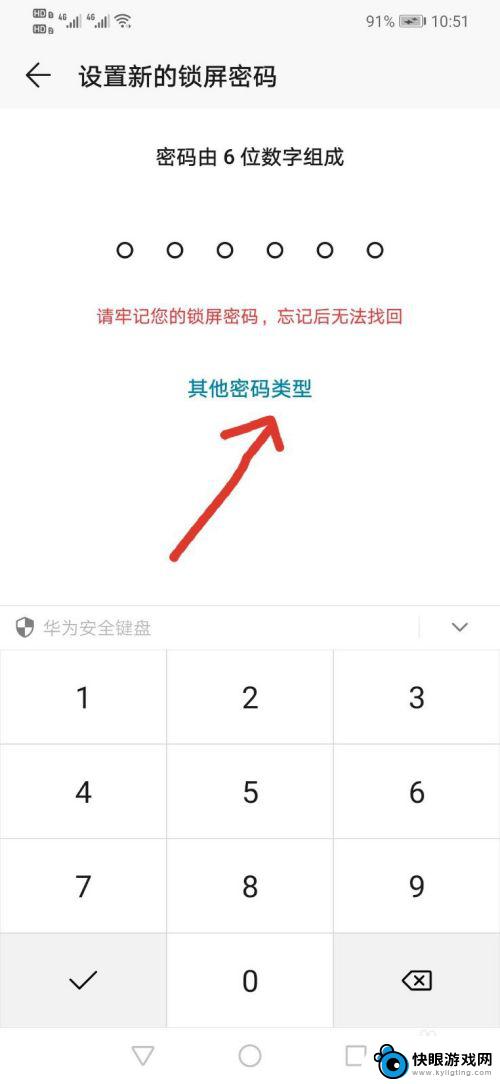
7.点击“图案密码”
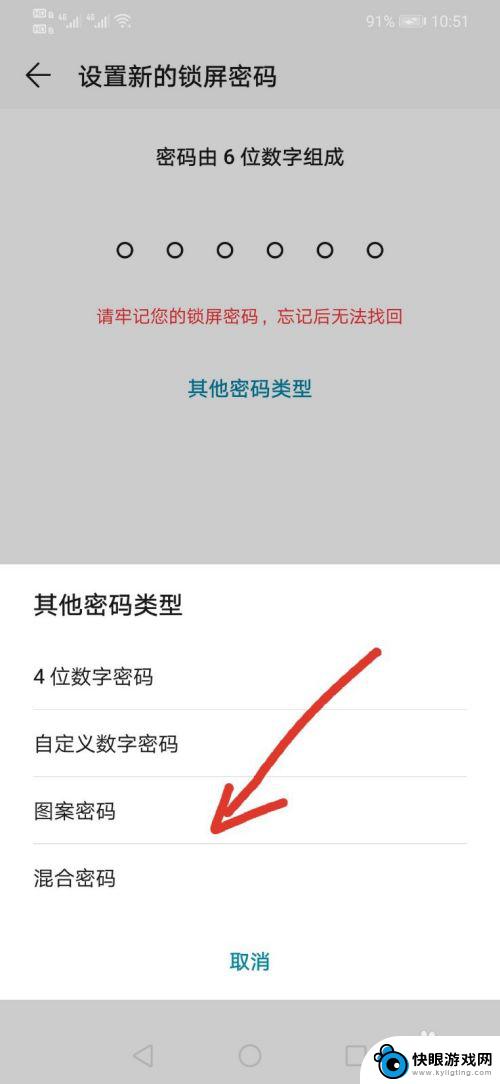
8.为了您的宝贵时间和证明您的超凡能力,后面就不再演示了
以上就是华为手机图案解屏的设置方法,如果遇到此情况,您可以按照以上步骤解决,非常简单快速。